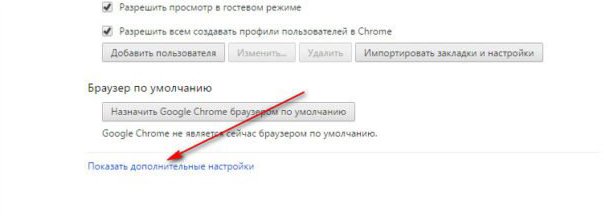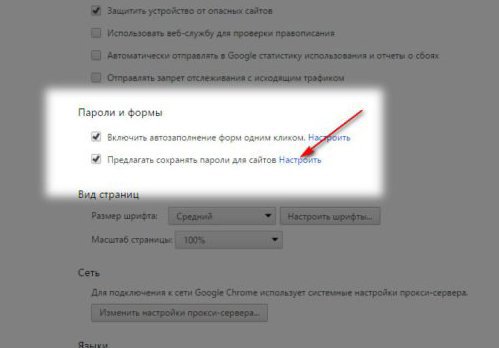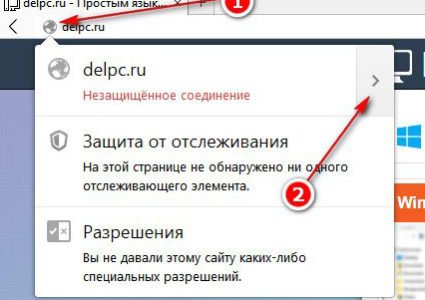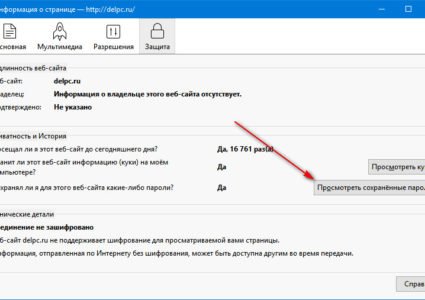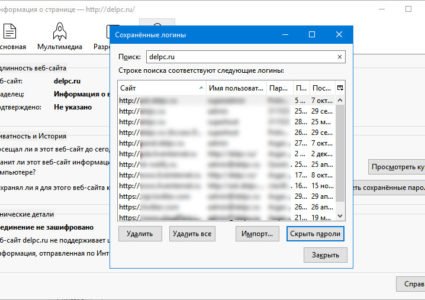Как посмотреть пароли в браузере
29.06.2016 [11:24], Del PC
Иногда пользователь не может вспомнить свой пароль от аккаунта в социальных сетях или другого сайта, так как при первом посещении подтвердил сохранение пароля, перестал вводить его при входе на сайт и просто забыл. Выход в такой ситуации есть. Пароль можно подсмотреть в самом браузере, но не все знают, как посмотреть пароли в браузере. Просмотр паролей в браузерах нельзя организовать нажав какую-то специальную кнопку. Сохранение паролей в браузере происходит по вашему согласию и куда они сохраняются, браузер не указывает.
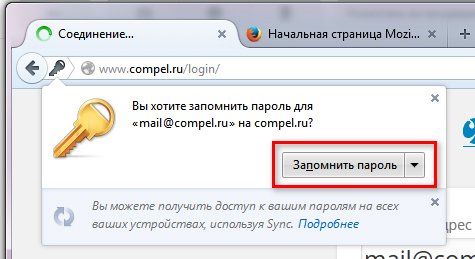
Чтобы посмотреть сохранённые пароли в браузере, нужно знать где браузер сохраняет пароли и где хранятся пароли в браузере. Чаще всего можно посмотреть пароли в настройках браузера.
Как посмотреть сохранённые пароли в Хроме
Выполним действия, которые помогут просмотреть сохранённые пароли в Хроме. Как посмотреть сохранённые пароли в Гугл Хроме:
- Для начала вам нужно нажать кнопку “Меню” и открыть “Настройки”
- В самом низу нажмите на “Показать дополнительные настройки”

- Далее – перейти в раздел “Пароли и формы” и нажать на настройки сохранения паролей, вы попадёте в область, где хранятся пароли в Хроме (Google Chrome)

- В поле поиска введите полное название сайта или его часть
Осталось выбрать интересующий сайт и нажать на кнопку “Показать” возле звёздочек.
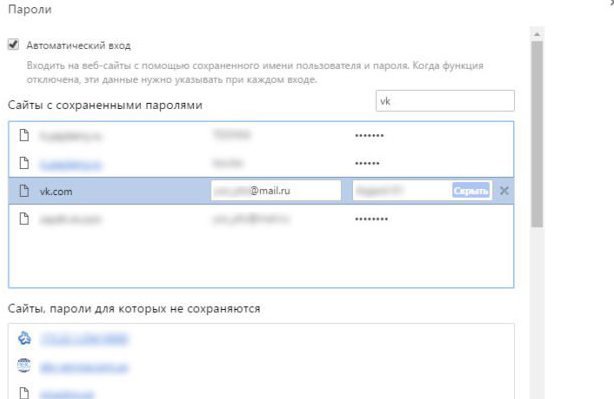
Если на вашем компьютере установлен пароль учётной записи, то его необходимо будет ввести в появившемся окне, перед отображением пароля от сайта.
В браузере появилась новая функция, которая позволяет просматривать сохранённые пароли Google Chrome, в любом браузере.
Сделать это можно открыв страницу passwords.google.com. Затем вам следует подтвердить свою учётную запись от Chrome и включить сохранение паролей либо запустить Smart Lock для паролей.
Как посмотреть сохранённые пароли в Firefox
Как посмотреть сохранённые пароли в Firefox:
- Откройте “Меню” — “Настройки”
- Перейдите в раздел “Защита” и нажмите на кнопку “Сохранённые логины …”, вам откроется окно, где Firefox хранит пароли
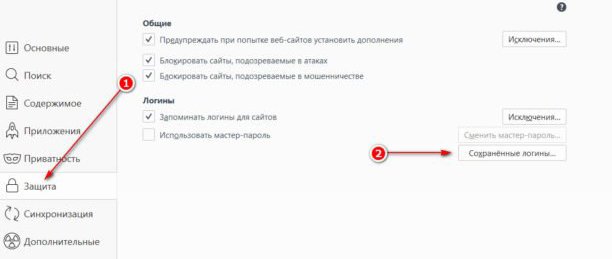
В открывшемся окошке, в поле поиска, напишите часть названия сайта чтобы найти интересующий вас сайт. Нажмите кнопку “Отобразить пароли”.
В Firefox есть ещё один вариант просмотра паролей:
- Вам нужно перейти на сайт, пароль от которого хотите узнать
- Нажать на иконку возле домена и нажать на стрелочку
- Найти кнопку “Подробнее” и нажать на нее
- В открывшемся окне выберите “Просмотреть сохранённые пароли”, чтобы открылось окно, где хранятся пароли в Firefox
- Нажать на кнопку “Отобразить пароли”
Теперь вы с лёгкостью сможете просматривать свои сохранённые пароли в Фаерфокс, без необходимости их восстановления.
Как посмотреть сохранённые пароли в Яндексе
Как посмотреть сохранённые пароли в Яндексе (в Яндекс браузере):
- Откройте настройки (в настройках хранятся сохранённые пароли Яндекс браузера)
- Найдите и активируйте пункт “Показать дополнительные настройки”
- В блоке “Пароли и формы” нажмите на “Управление паролями”, где хранятся пароли в Яндексе
- В разделе “Сайты с сохраненными паролями” нажмите на строку с нужным сайтом
- В поле с паролем нажмите на кнопку “Показать”
- В открывшемся диалоговом окне введите пароль от своей учетной записи на компьютере (если он установлен) и нажмите ОК. В поле будет показан пароль от сайта
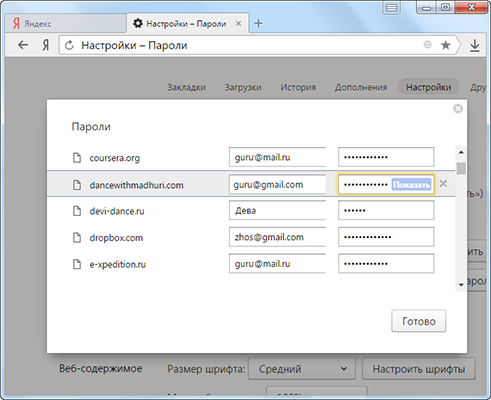
Теперь вы знаете, где хранятся сохранённые пароли в Яндекс браузере.
Как посмотреть пароли в Опере
Пароли в Opera посмотреть сложнее, чем в остальных браузерах. В Opera тоже есть возможность управления паролями (Ctrl+F12 — вкладка Формы – кнопка Пароли), но посмотреть в этом окне можно только логины для сайта. Как узнать пароли в Опере?
Как посмотреть сохранённые пароли в браузере Опера (Opera):
- В браузере введите в адресной строке opera:about
- Найдите раздел Пути
- Скопируйте путь к папке Opera
- Откройте проводник Windows и вставьте в строку поиска то, что сохранили
- В самом низу найдите файл wand.dat. Это файл, где хранятся пароли в Опере. Но информация о паролях в нем хранится зашифрованная.
- Сохраните файл для чтения wand.dat
- Скачайте архив unwand.zip
- Распакуйте архив. В папку распакованного архива Unwand скопируйте файл wand.dat
- С помощью программы Unwand откройте файл wand.dat